Настройки графики и оптимизация Baldur’s Gate 3
- Какой должен быть ПК
- Как настроить Балдурс Гейт 3 и повысить FPS
- Как улучшить оптимизацию BG 3 для слабого ПК
Творение Larian будет главенствующим во всем RPG мире ещё несколько месяцев. А если никто не сможет придумать что-то более гениальное и проработанное, то несколько лет. Давайте посмотрим на графику, оптимизацию и немного на системные требования: как сделать так, чтобы игра шла без лагов на родном разрешении?
Какой должен быть ПК
Перед тем, как мы обсудим характеристики, надо сделать вот что:

Baldur s Gate 3
- Почистить свой ПК от ненужных программ и игр. При условии, что на системном диске меньше 20% от памяти. Например, если у вас система на диске, где всего 500 гигабайт памяти, а осталось меньше 100 гигов, то надо почистить или перенести на другой диск. Ну и на 100 гигабайт игра не встанет. Она требует больше.
- Почистите ПК внутри. Не рекомендуем делать это без мастера, но если вы умеете, то надо:
- Убрать всю пыль.
- Поменять термопасту, если она не менялась больше полугода.
- Почистить вентиляторы на кулере процессора и видеокарты.
- Почистить решетки на корпусе сверху, сзади и спереди, если есть.
Теперь посмотрим на системки. Минимально игра требует:
- Процессор: Intel Core i5-4690 или AMD FX 8350.
- Видеокарту: NVIDIA GTX 970 или AMD RX 480 с 4 гигабайтами видеопамяти.
- 8 гигабайт оперативной памяти DDR4.
- 150 гигабайт свободного места на диске. Желательно, чтобы это был SSD накопитель.
Если система соответствует, то можно поиграть в Baldur’s Gate 3 на FullHD с минимальными настройками. Если ПК немного мощнее, то можно поиграться со средними настройками.
Системные требования Baldur’s Gate III из Steam
Рекомендуемый ПК — это:
- Процессор: Intel Core i7-8700K или AMD Ryzen 5 3500.
- Видеокарта: NVIDIA GeForce 2060 Super или AMD RX 5700 XT.
- 16 гигабайт оперативной памяти DDR4.
- Те же 150 гигабайт на SSD.
С такой конфигурацией можно играть в FullHD разрешении, но уже на максимальных настройках. Чтобы играться на ультрах в 2К, надо что-то вроде:
- Процессор: Ryzen 5 5600.
- 16 гигабайт оперативной памяти.
- Видеокарта: NVIDIA GeForce 3060 RTX.
- SSD.
Желательно накинуть ещё 8 гигабайт оперативной памяти сверху. Хорошо, если это будет 32 гигабайта DDR5. Тогда получится реализовать и стриминг, и комфортный гейминг в 4К. Ну и процессор мощнее на поколение. Например, Intel Core i5-13600 KF или Ryzen 7 5800X3D. Хотя эта сборка покажется космической для этого тайтла.
Как настроить Балдурс Гейт 3 и повысить FPS
Сперва стоит признать, что низкие настройки графики никак не скажутся геймплее. Да, местами игроку будет казаться, что он попал в какой-то сказочно-картофельный мир, но и тут не так. Larian сделали всё, чтобы игра шла даже на очень слабых компьютерах. Не зря же они поставили выбор между DirectX 11 и Vulkan. Давайте разберемся с настройками.
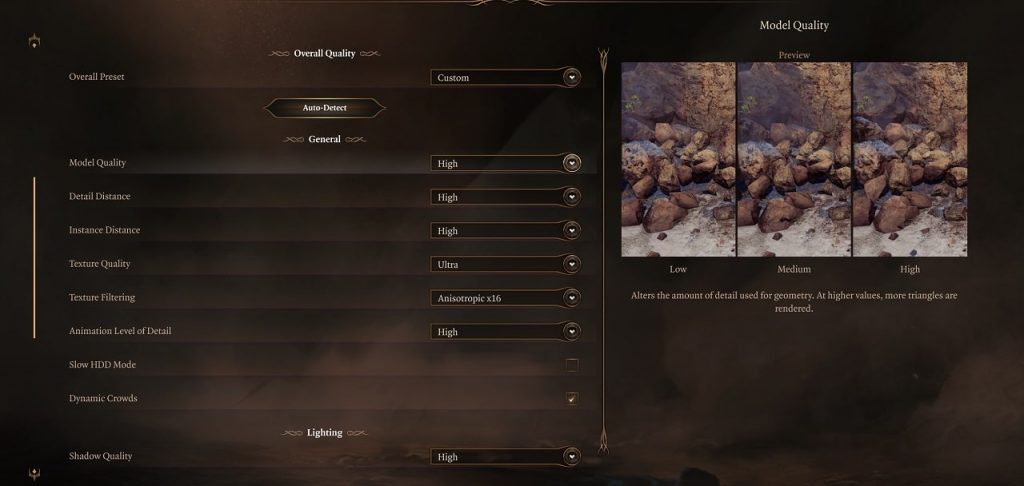
Так выглядит знакомое вам меню настройки графики в BG3
Идем по порядку.
- DirectX 11 или Vulkan? — Кто-то говорит, что для современных видеокарт, от GeForce 1050 Ti или 1660, надо ставить DirectX 11. А для старых Vulkan.
- Что делать? — Поставьте сначала Vulkan на одном пресете графики, а потом поставьте DirectX 11. Где будет больше FPS, тот и используйте. Но лучше сразу ставить Директ Икс, если у вас видеокарта от 1060.
- Видеоадаптер. Тут просто выбираем свою видеокарту. Если не знаете, что у вас стоит, то:
- Нажимаем сочетание клавиш Win + R.
- Вводим в появившемся окне: «dxdiag».
- Открывается окно, в котором есть вся конфигурация ПК.
- Выбираем сверху «Монитор» и видим модель своей видеокарты.
Кроме шуток. Некоторые пользователи не знают, какая именно у них видеокарта. Это быстрый способ узнать, что именно стоит в ПК. А ещё не спутать с графикой от процессора
- Разрешение. Устанавливаем такой, какое есть у монитора. Если у вас 25 дюймов и FullHD, то ставим 1920×1080, то есть FullHD. В будущем можно скинуть его в рамках соотношения 16:9, но об этом потом.
- Обязательно ставим полный экран.
- Вертикальная синхронизация. Выключаем. Она понадобится, если есть сильные «разрывы» изображения. Тоже уникальный случай.
- Ограничение частоты кадров. Двоякий момент. Если монитор с 75+ герцами, то можно поставить больше 60 в этой настройке. Но тогда видеокарта будет стараться делать больше 60 кадров постоянно, а это в роковой момент может сказаться на производительности. Так что пока ставим 60 кадров.
- Качество моделей. Ставим на минималку, чтобы потом повысить, если компьютер будет вывозить. Средний показатель сильно улучшает картинку, а вот высокий нет.
- Дальность. Лучше ставить на минимум, потому что этот пункт очень сильно бьет по нагрузке компьютера. Да и дальность не всегда так нужна в этой игре.
- Расстояние до объектов. Тут тоже выставляем на низкий или средний.
- Качество текстур. Если ПК не нагружается после выставленных настроек выше и ему как будто «хватает мощности», то можно поставить на среднее.
- Фильтрация текстур. Ставим на минимум. Если на видеокарте очень много видеопамяти – от 6 гигабайт, то можно ставить на максимум.
- Детализация отдельно движущихся объектов. Лучше установить на низкое или среднее. Качество прям сильно не снизится, зато ПК отдохнет.
- Медленное HDD. Включаем, если игра на HDD диске. Выключаем, если игра на SSD.
- Динамические толпы. Отключаем, если не уверены в своем ПК. Настройка бьет по видеокарте и процессору сразу.
- Освещение. Лучше поставить на низкий, а потом постепенно повышать, если всё окей с FPS.
- DLSS. Только для видеокарт NVIDIA, и только если оно работает. Лучше поиграть с настройкой, чем бездумно выставлять на «Качество».
- FSR. Не трогаем.
- Сглаживание. Убираем. Параметр вызывает визуальные неточности. Будет вообще не очень хорошо выглядеть.
- Затенение. Отключаем, но помним, что параметр сильно скидывает качество картинки.
- Глубина резкости. Можно убрать, а можно оставить.
- Сумеречные лучи, рассеяние света и свечение. Убираем, так как немного бустит ФПС. Если с кадрами порядок, то включаем. Графика заметно улучшается, а яркие лучи света пробиваются сквозь листву, озаряя вашу компанию и намерения…

Астариону важно, чтобы вы не пропустили ни грамма сюжета из-за лагов, так что смотрим на то, как ПК работает после выставленных настроек
Теперь, когда мы поставили все настройки, заходим в игру и смотрим на FPS. Если он стабильно держится на выставленной отметке, то где-то можно подкрутить повыше. Например, поставить выше качество моделей, а потом дальность, потом качество текстур. Останавливаемся, когда видим скачки от 60 до 100, от 30 до 55 и так далее. Важно, чтобы была стабильность.
Парочка советов, пока мы не дошли до оптимизации. Во-первых, во время игры уменьшаем пик по FPS. Это тот самый пункт с ограничением частоты кадров. Лучше меньше, но стабильнее. Во-вторых, выключаем во время игры браузеры, лишние программы, выключаем оверлеи в Дискорде и Steam. Так освободим оперативку.
Как улучшить оптимизацию BG 3 для слабого ПК
С настройками графики поработали. Теперь надо сделать немного полезного для самого ПК.
Первым делом идем на сайт производителя видеокарты и скачиваем для неё последние драйвера. После установки — перезапускаем ПК.
Теперь Заходим в Пуск, выбираем «Параметры», в пустой строчке пишем «Включить игровой режим». Активируем его на соответствующей странице.

Включаем игровой режим
Теперь кликаем по пустому месту на рабочем столе. Перед нами открывается меню, в котором мы выбираем: «Панель управления NVIDIA». Тут выбираем в правой панели «Регулировка настроек изображения с просмотром». Ставим значение на производительности. Теперь идем в пункт «Управление параметрами 3D». Тут активируем три параметра:
- Включаем анизотропную фильтрацию.
- В Сглаживание режиме ставим замещение настроек приложения.
- Включаем DSR.
Итак, мы получили приятный settings boost для игры. Теперь мы порекомендуем потратить час на детальную настройку графики. Если вдруг вам совершенно всё равно на картинку, но хочется, чтобы всё было без лагов, то ставьте разрешение поменьше, а настройки все на минимум, кроме освещения. Производительность будет в норме.

